-
首先执行命令ps -e | grep ssh 。查看是否有ssh进程运行。
确认没有ssh运行,且系统未安装openssh。
-
然后在系统终端界面内输入apt-get update命令。
(确保系统能够上网)进行系统的更新。
-
待更新完成后。在终端输入apt-get install openssh-server。
此处解释安装前提:系统能够上网或者系统已经挂载光盘镜像做为安装源。才能将openssh-server安装上。
-
然后重启下ssh。执行命令/etc/init.d/ssh restart。
接着输入命令ps -e | grep ssh。可以看到ssh已经安装上去。
-
接下来我们通过xshell工具连接服务器,发现使用root账户登录时候,报ssh服务器拒绝了密码。
-
接下来执行命令 nano /etc/ssh/sshd_config命令对openssh的配置文件进行修改(此处修改文件我们使用nano工具)。
-
将PermitRootLogin without-password本行注释,
添加一行,内容为: PermitRootLogin yes。然后执行保存。
-
重启ssh。执行命令为/etc/init.d/ssh restart。
然后再次使用xshell工具登录,发现已经允许登录。
至此配置成功。
++++++++++++++++++++++++++++++++++++++++++++++++
问题描述:
通过VirtualBox重新安装了Ubuntu 14.0.4.1 虚拟服务器,在SercureCRT中使用root帐号连接Ubuntu14.0.4.1的时候,提示“Password Authentication Failed,Please verify that the username and password are correct.”重新输入密码,反复检查多次密码并重新输入正确的密码,还是提示同样的错误。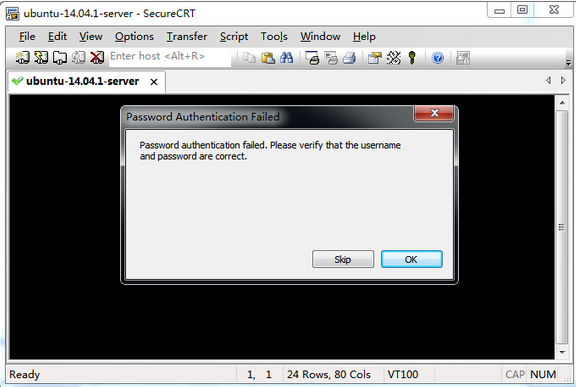
以上图片上传到红联Linux系统教程频道中。
解决办法:
1、在虚拟机终端使用root帐号登录,编辑/etc/ssh/sshd_config文件
vi /etc/ssh/sshd_config
2、找到Authentication配置部分,将PermitRootLogin without-password修改为PermitRootLogin yes,然后保存。
# Authentication:
LoginGraceTime 120
#PermitRootLogin without-password
PermitRootLogin yes
StrictModes yes
说明:sshd_config是ssh的配置文件,其中有一个选项 PermitRootLogin 用来配置是否允许root用户登录,默认的without-password表示不允许使用密码进行全登录认证,yes则是允许root登录。
3、重启ssh服务,既可以通过SercureCRT正常连接服务器
service ssh restart








